win11为什么一关机就立马自动重启 win11一关机就立马自动重启的两种解决方法
更新时间:2023-03-06 13:53:00作者:mei
每天使用完成电脑之后就关机了,这是常规操作之一,最近有些Win11系统用户一关机就立马自动重启,导致无法顺利关机,一般这个问题是系统设置不当引起,针对这个疑问,下面教程分享win11一关机就立马自动重启的两种解决方法。
解决方法一:
1、打开“控制面板”,点击“系统和安全”。
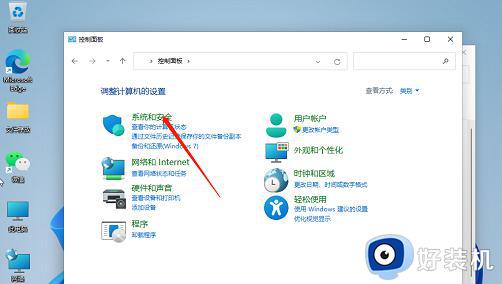
2、点击“系统”。
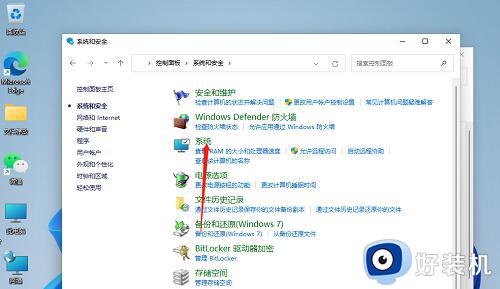
3、选择“高级系统设置”。
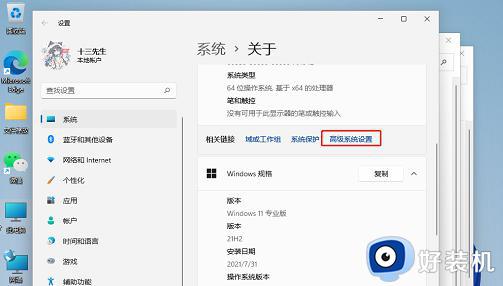
4、选择启动和故障恢复下面的设置。
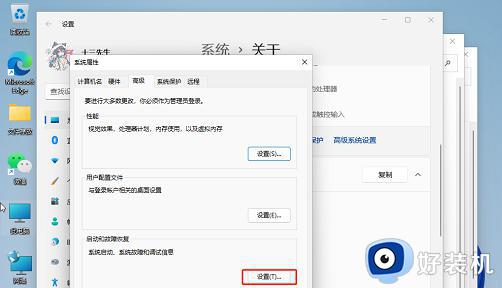
5、取消勾选自动重新启动,确定设置即可。
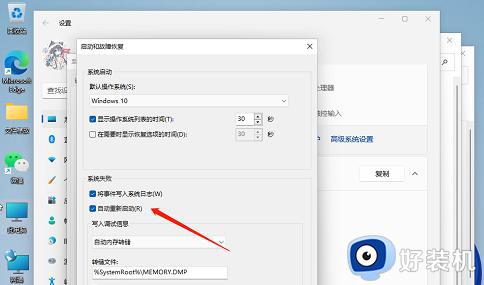
解决方法二:
1、右键点击“开始”,点击“Windows终端(管理员)”。
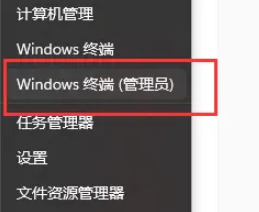
2、输入“powercfg /h on”回车。
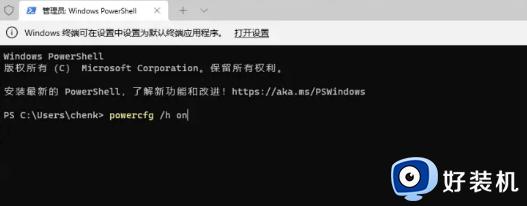
3、打开控制面板,打开“电源选项”。
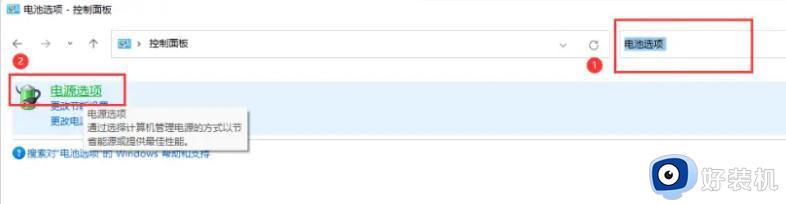
4、点击左侧栏中的“选择电源按钮的功能”。
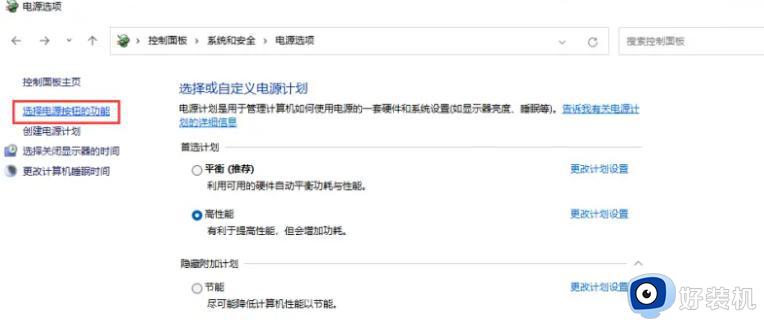
5、选择“更改当前不可用的设置”。
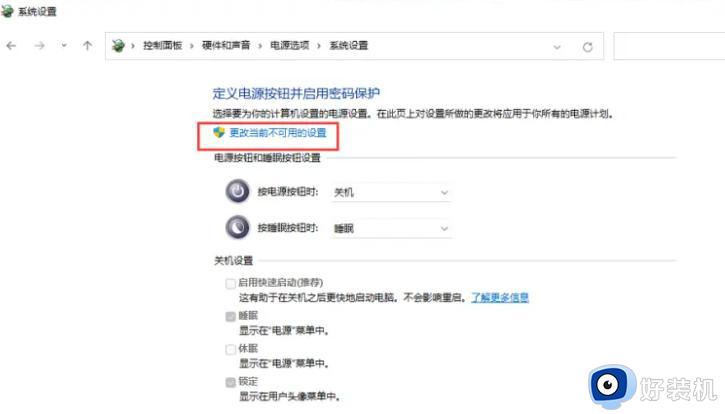
6、取消勾选“启用快速启动”。
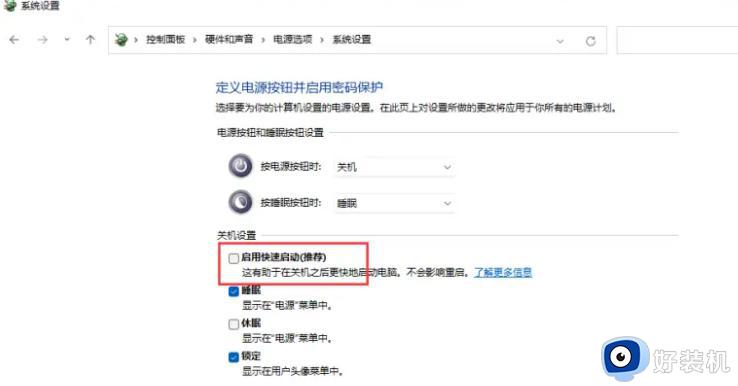
7、然后正常关机就可以啦。
上述整理win11系统一关机就立马自动重启的两种解决方法,选择其中一种方法设置,电脑也就正常关机了。
win11为什么一关机就立马自动重启 win11一关机就立马自动重启的两种解决方法相关教程
- 戴尔笔记本win11关机立马重启怎么办 戴尔win11关机立马自动重启修复方法
- win11关机立马又自动重启如何解决 Win11电脑关机又自动重启的修复方法
- windows11点关机为啥会重启 win11点关机后马上又开机怎么办
- windows11关机后重启如何修复 win11点关机后马上又开机怎么办
- win11关机两秒后自动开机怎么办 win11点关机后马上又开机该如何解决
- win11关机两秒后自动开机怎么办 win11点关机后马上又开机如何解决
- win11关机两秒后自动开机怎么解决 win11电脑关机后自动重启的修复方法
- win11睡眠自动唤醒怎么办 win11睡眠之后立马自动亮屏如何解决
- Win11关机后自动重启怎么解决 Win11关机后自动重启原因分析
- windows11点关机为啥会重启的解决方法 win11怎么修复关机自动重启的问题
- win11家庭版右键怎么直接打开所有选项的方法 win11家庭版右键如何显示所有选项
- win11家庭版右键没有bitlocker怎么办 win11家庭版找不到bitlocker如何处理
- win11家庭版任务栏怎么透明 win11家庭版任务栏设置成透明的步骤
- win11家庭版无法访问u盘怎么回事 win11家庭版u盘拒绝访问怎么解决
- win11自动输入密码登录设置方法 win11怎样设置开机自动输入密登陆
- win11界面乱跳怎么办 win11界面跳屏如何处理
win11教程推荐
- 1 win11安装ie浏览器的方法 win11如何安装IE浏览器
- 2 win11截图怎么操作 win11截图的几种方法
- 3 win11桌面字体颜色怎么改 win11如何更换字体颜色
- 4 电脑怎么取消更新win11系统 电脑如何取消更新系统win11
- 5 win10鼠标光标不见了怎么找回 win10鼠标光标不见了的解决方法
- 6 win11找不到用户组怎么办 win11电脑里找不到用户和组处理方法
- 7 更新win11系统后进不了桌面怎么办 win11更新后进不去系统处理方法
- 8 win11桌面刷新不流畅解决方法 win11桌面刷新很卡怎么办
- 9 win11更改为管理员账户的步骤 win11怎么切换为管理员
- 10 win11桌面卡顿掉帧怎么办 win11桌面卡住不动解决方法
